时间:2015-12-25 14:33:54 作者:chunhua 来源:系统之家 1. 扫描二维码随时看资讯 2. 请使用手机浏览器访问: https://m.xitongzhijia.net/xtjc/20151225/64320.html 手机查看 评论 反馈
为了提升U盘的性能,很多用户会对U盘进行优化,使得数据传输速度更快,同时也方便插拔。但是有Win7用户反馈,他把U盘优化后再打开U盘时提示“指定路径不存在”,从而导致U盘数据打不开,无法使用。下面我们来看看具体的解决方法。
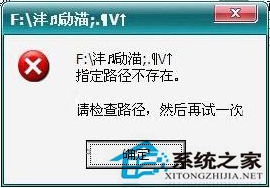
操作步骤:
1、开始菜单选择“运行”,在运行框中输入“cmd”并单击回车;
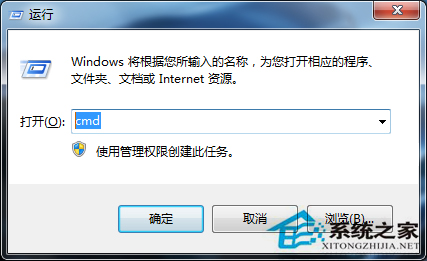
2、在cmd窗口中输入“chkdsk g: /X /F”(其中的g为U盘所在磁盘,根据实际情况作出修改),按回车键即可。
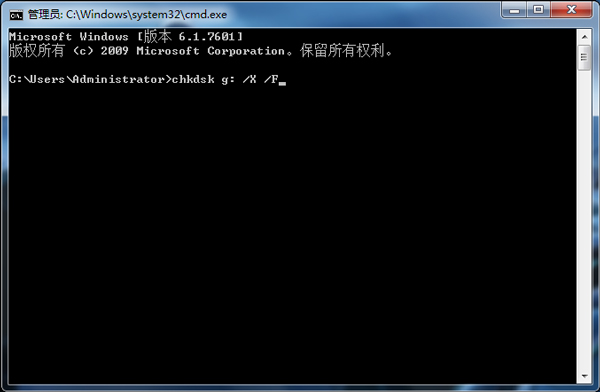
以上便是Win7打开U盘显示“指定路径不存在”的处理办法,如果还是不行的话,可以用杀毒软件杀一下病毒,再不行就只能格式化U盘了。这里也提醒下用户,在优化U盘前请先备份好数据资料。
发表评论
共0条
评论就这些咯,让大家也知道你的独特见解
立即评论以上留言仅代表用户个人观点,不代表系统之家立场